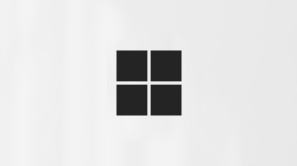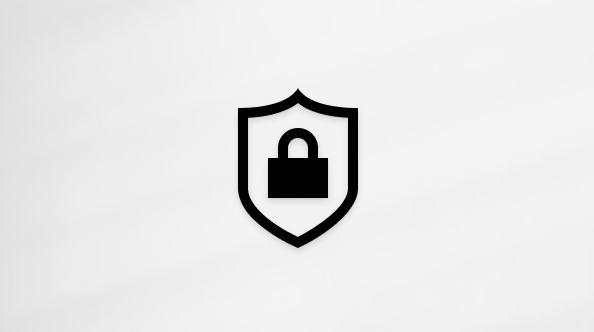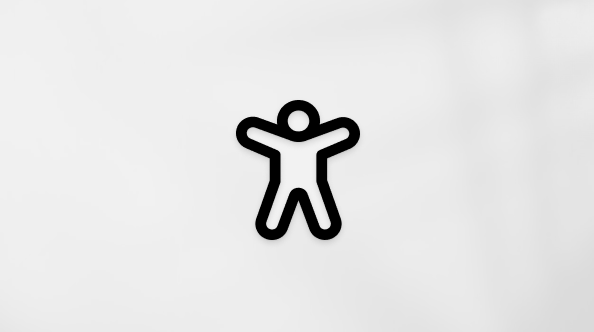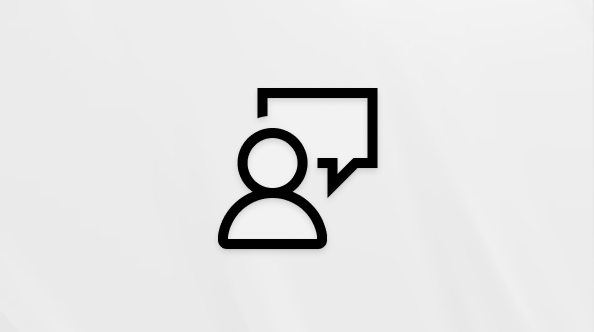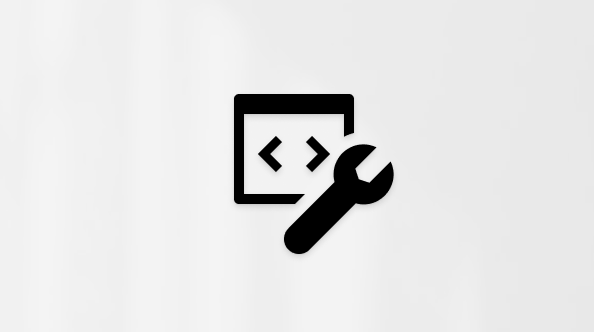Skambučių parametrų valdymas "Microsoft Teams"
Programoje "Microsoft Teams" darbui arba mokymo įstaigai galite tinkinti savo skambučių parametrus, kad galėtumėte valdyti atstovus, nustatyti balso pašto pranešimus ir kt. Norėdami sužinoti daugiau apie skambučių parametrų valdymą nemokamoje "Teams" versijoje, žr. Skambučiai ir susitikimai programoje "Nemokama „Microsoft Teams“".
Norėdami pasiekti skambučių parametrus programoje "Teams":
-
"Teams" viršuje šalia profilio paveikslėlio pasirinkite Parametrai ir kita
-
Pasirinkite Parametrai
-
Eikite į skambučių
Atstovai yra patikimi žmonės, kurie gali skambinti ir priimti skambučius jūsų vardu.
Pastaba: Norėdami sužinoti daugiau apie atstovus, apsilankykite Telefono linijos bendrinimas su atstovu programoje "Microsoft Teams".
-
Norėdami įtraukti arba pašalinti atstovus arba pakeisti jų parametrus ir teises, pasirinkite Parametrai ir kita
-
Dalyje Tvarkyti atstovus pasirinkite Įtraukti atstovą.
-
Pradėkite vesti kontakto, kurį norite įtraukti kaip atstovą, vardą ir išplečiamajame sąraše pasirinkite jo vardą.
Įtraukę asmenį kaip atstovą, matysite jo teisių parametrus. Jei norite, galite leisti atstovams skambinti ir priimti skambučius jūsų vardu, taip pat leisti jiems keisti jūsų skambučio ir atstovo parametrus. Norėdami pašalinti juos kaip atstovą, šalia vardo pasirinkite Naikinti.
Norėdami pasirinkti mikrofoną, garsiakalbį ir kamerą, kurią "Teams" turėtų naudoti skambučiams ir susitikimams, pasirinkite Parametrai ir kita
Dalyje Garso parametrai
Dalyje Vaizdo įrašo parametrai > Fotoaparatas pasirinkite fotoaparatą, kurį norite naudoti "Teams", ir peržiūrėkite to fotoaparato vaizdo įrašą.
Jei prie kompiuterio prijungti keli sertifikuoti įrenginiai, galite nustatyti vieną iš jų kaip antrinį skambutį, o tai reiškia, kad skambutis skambės.
Norėdami atlikti bandomąjį skambutį, pasirinkite Parametrai ir kita
Dalyje Garso parametrai pasirinkite Atlikti bandomąjį skambutį.
Bandomojo skambučio metu matysite, kaip veikia jūsų mikrofonas, garsiakalbis ir kamera. Vykdykite tikrinimo skambučių roboto instrukcijas ir įrašykite trumpą pranešimą. Pranešimas bus sugrąžintas. Tada gausite bandomojo skambučio suvestinę ir galėsite eiti į įrenginio parametrus, kad atliktumėte keitimus.
Pastabos:
-
Iš karto po skambučio panaikinsime jūsų bandomąjį įrašą. "Microsoft" jos neišlaikys ir nenaudos.
-
Bandomojo skambučio funkcija šiuo metu pasiekiama tik "Teams" kompiuterio programoje, skirtoje "Windows" ir "Mac".
Norėdami nustatyti atsakymo į skambučius taisykles, pasirinkite Parametrai ir kita
Pasirinkite, kaip "Teams" tvarkys gaunamus skambučius dalyje Skambučių tvarkymas ir peradresavimas.
Pastaba: Norėdami sužinoti daugiau apie skambučių peradresavimą ir atsiliepiančiųjų į skambučius taisyklių nustatymą, apsilankykite Skambučių peradresavimas, skambučių grupės ir skambinimas tuo pat metu programoje "Microsoft Teams".
Norėdami pakeisti balso pašto parametrus, pasirinkite Parametrai ir kita
Visus balso pašto parametrus rasite dalyje Valdyti balso paštą.
Balso pašto pasisveikinimas
Norėdami įrašyti naują balso pašto pasisveikinimą, pasirinkite Įrašyti pasisveikinimą ir vykdykite nurodymus, kad įrašytumėte savo pranešimą.
Pasirinkite numatytojo pasisveikinimo kalbą ir Pasirinkite, kas nutinka, kai skambutis peradresuojamas į balso paštą, pasirinkdami iš išplečiamojo meniu.
Nustatykite "tekstas į kalbą" tinkintą pasisveikinimą teksto lauke įvesdami savo pasisveikinimą. Jei įrašėte pasisveikinimą, jis nepaisys šio parametro.
Valdykite savo balso paštą Išvykęs pasirinkdami, kada norite leisti pasisveikinimą. Taip pat teksto lauke galite įvesti pasirinktinį pasisveikinimą Išvykęs.
Atsakymo į skambučius taisyklės
Norėdami pakeisti skambučių tvarkymo būdą, kai jie pasiekia jūsų balso paštą, eikite į Skambučio atsakymo taisyklės. Pagal numatytuosius parametrus "Teams" leis jūsų balso pašto pasisveikinimą ir leis skambinančiuoju įrašyti pranešimą. Tačiau galite rinktis iš kelių kitų parinkčių:
-
Leiskite skambinančiuoju įrašyti pranešimą.
-
Leiskite skambinančiuoju įrašyti pranešimą arba būti perduotas kam nors kitam.
-
Baigti skambutį nepaleidžiant pasisveikinimo.
-
Leiskite pasisveikinimą ir užbaikite skambutį.
-
Perduoti skambutį kam nors kitam.
Jei pasirinksite parinktį, kuri apima skambučio perdavimą, nustatykite vardą arba numerį, kuriuo turėtų būti perduodami skambučiai, dalyje Kur turėtų būti perduodami skambučiai?
Pasirinkite, kaip bus rodomi gaunami skambučiai
Galite peržiūrėti gaunamus skambučius dideliame arba mažame lange. Pokalbio metu galima pakeisti abiejų dydį. Tik didelis langas bus rodomas, kai jūs ar kas nors kitas įjungs tekstą realiuoju laiku (RTT) arba antraštes.
Pasirinkite Parametrai ir kita
Dalyje Gaunamų skambučių peržiūra pasirinkite Didelis langas arba Mažas langas.
Norėdami nustatyti pageidaujamas melodijas, "Teams" viršuje šalia profilio paveikslėlio pasirinkite Parametrai ir kita
Dalyje Skambučių tvarkymas ir peradresavimas pereikite į Pasirinkti melodiją , kad pasirinktumėte melodijas savo įprastuose skambučiuose ir peradresuojamuose skambučiuose.
Tos pačios melodijos parinktys galimos staliniuose kompiuteriuose ir mobiliuosiuose įrenginiuose. Melodijos nustatomos pagal įrenginį, todėl, jei norite, galite pasirinkti kitą melodiją staliniams kompiuteriams ir mobiliesiems.
Skambučio laukimo pyptelėjimas yra telefono funkcija, kuri suteikia mažiau įsibrovimo toną, kai skambinate, o antrasis skambutis ateina. Skambučio metu tonas paleidžiamas kas 5 sekundes.
Norėdami įjungti šią funkciją darbalaukyje:
-
Eikite į Parametrai ir kita
Pastaba: "Teams Mobile" ("iOS" ir "Android") skambučių laukimo pyptelėjimas yra numatytoji patirtis.
Pasirinkite Parametrai ir kita
Pasirinkite perjungiklį šalia Teletaipo režimas , kad jį įjungtumėte arba išjungtumėte.
Jei jūsų IT administratorius įgalino, galite pasirinkti gauti PSTN skambučius trečiųjų šalių programose, kurios automatiškai atidaromos numatytoje žiniatinklio naršyklėje.
Norėdami koreguoti šį parametrą programoje "Teams":
-
Pasirinkite Parametrai ir kita
-
Dalyje Atidaryti programėles naršyklėje įjunkite arba išjunkite jungiklį .
Pastaba: Šis parametras pasiekiamas tik jei jį įgalino jūsų IT administratorius.
Norėdami peržiūrėti ir valdyti užblokuotus numerius, pasirinkite Parametrai ir kita
Dalyje Užblokuoti kontaktai pasirinkite Redaguoti užblokuotus kontaktus, kad pamatytumėte visus užblokuotus numerius ir pašalintumėte juos iš sąrašo.
Norėdami blokuoti anoniminius skambučius, pasirinkite Blokuoti skambučius be skambintojo ID.
Pastaba: Anoniminių skambučių blokavimas šiuo metu veikia tik tiesioginio nukreipimo klientams. Netrukus bus teikiamas skambučių plano palaikymas.
Jei esate skambučių eilės agentas, galite išjungti arba įjungti kiekvienos eilės pranešimus.
Eikite į Parametrai
Susijusios temos
Skambučių eilės ir automatinio operatoriaus parametrų valdymas